Informationen
Letze Anpassung zur Version: 2.14.43
Einleitung
Dieser Artikel beschreibt die Einrichtung für die Verteilung des Securepoint Antivirus Pro über Gruppenrichtlinien mit Konfigurationsdatei. Hierbei gibt es 2 Szenarien.
Vorbereitungen
Download des Securepoint AntiVirus Pro
Für die zwei Szenarien werden verschiedene Versionen des Securepoint Antivirus Pro benötigt
ohne Lizenz für Szenario 1
Login im Resellerportal und Download der aktuellen MSI aus dem Download-Bereich
mit Lizenz für Szenario 2
- Login im Resellerportal
- Das AV-Portal öffnen
- Lizenzen öffnen
- Download der MSI für die Lizenz die Installiert werden soll
Erstellen einer angepassten Konfigurationsdatei
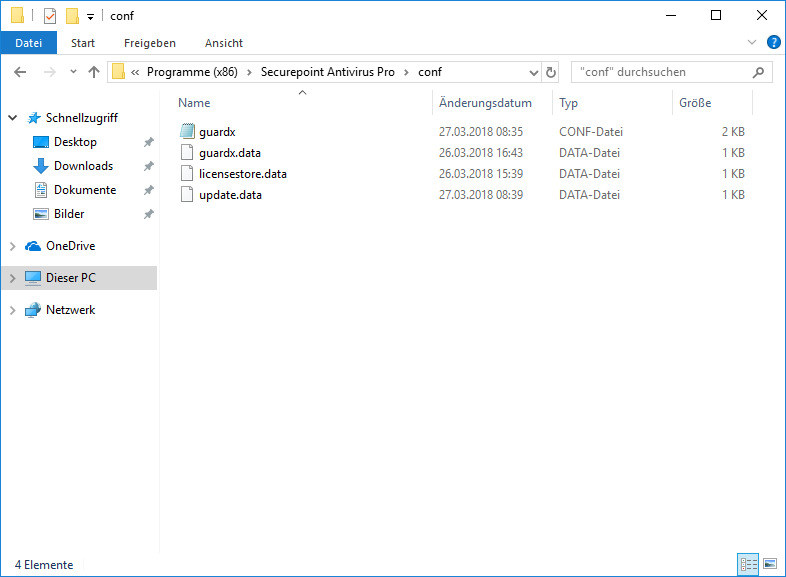
- Basis-Installation des Securepoint AntiVirus Pro
- Gewünschte Einstellungen am Client vornehmen
- Die Konfigurationsdatei sichern
Freigabeverzeichnis
Für die Verteilung des Installers und der Konfigurationsdatei wird ein Netzwerkverzeichnis benötigt. Hierzu eine neue Freigabe oder einen Ordner in einer vorhandenen NETLOGON Freigabe erstellen
- Den Server-Manager öffnen
- Datei-/Speicherdienste
- Freigaben
- Rechtsklick "Neue Freigabe" -> Hier den Assistenten durchlaufen
Neue Organisationseinheit
- Den Server-Manager öffnen
- Öffnen der Gruppenrichtlinienverwaltung unter Tools
- Rechtsklick auf die Domäne, danach den Punkt: "neue Organisationseinheit erstellen" auswählen
Erstellen und verknüpfen eines Gruppenrichtlinienobjektes
- Rechtsklick auf die Organisationseinheit
- Dort ein neues Gruppenrichtlinienobjekt erstellen und verknüpfen
Computerverwaltung
- Den Server-Manager öffnen
- Unter Tools ->Active Directory-Benutzer und -Computer öffnen
- Unter "Computers" die Geräte auf denen der AV installiert werden soll mit STRG + Linksklick markieren
- Verschieben und dann die neue Organisationseinheit wählen
Szenario 1: Installation per Script mit Installationslog
Bei diesem Szenario wird die Installation des AV Pro über ein einfaches Script gestartet. Der Vorteil besteht darin, dass ein Installationslog erstellt werden kann, welcher bei Fehlschlag der Installation Hinweise auf das Warum bieten kann.
Erstellen des Installations-Scripts
Erstellen einer install.bat Datei mit folgendem Inhalt:
@echo off if exist "C:\Program Files (x86)\Securepoint Antivirus Pro\bin\guardxkickoff.exe" ( exit ) else ( start /wait msiexec /l* "[Pfad\zur\Datei]\setuplog_%COMPUTERNAME%.txt" /i "[Pfad\zur\Datei]\SetupAV.msi" /quiet ACCEPTLICENSEAGREEMENT="yes" TID="00000000-0000-0000-0000-000000000000" CONFIG="[Pfad\zum\Ablageverzeichnis]\" )
| Parameter | Beschreibung |
|---|---|
| /l* "[Pfad\zur\Datei]\setuplog_%COMPUTERNAME%.txt" | Erstellt einen Installationslog mit der Windows-Varriable des Computernamen |
| /i "[Pfad\zur\Datei]\SetupAV.msi" | Pfad zur Installationsdatei |
| /quiet | Führt die Installation im „Silent“-Modus durch |
| ACCEPTLICENSEAGREEMENT="yes" | Bestätigung das die Lizenzbedingungen Akzeptiert werden |
| TID="00000000-0000-0000-0000-000000000000" | Lizenz |
| CONFIG="[Pfad\zum\Ablageverzeichnis]\" | Der Pfad zum Ablageort der Konfigurationsdatei. Die Konfigurationsdatei muss zwingend guardx.conf heißen |
Einrichtung des DC
- Den Server-Manager öffnen
- Unter Tools -> Gruppenrichtlinienverwaltung öffnen
- Unter Gruppenrichtlinienobjekte Rechtsklick und bearbeiten auf das erstellte Gruppenrichtlinienobjekt
- Computerkonfiguration -> Richtlinien -> Windows-Einstellungen -> Skripts (Start/Herunterfahren) -> Rechtsklick auf Start -> Eigenschaften
- Hinzufügen -> Durchsuchen -> Skript auswählen
Szenario 2: Installation per Softwareinstallation
Bearbeiten der MSI
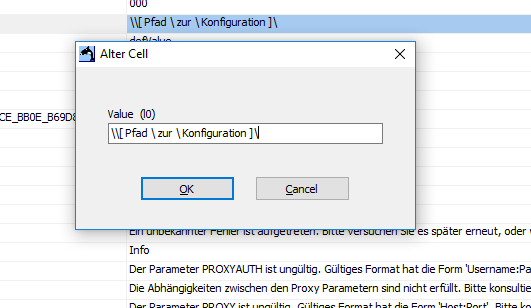
- Download von SuperOrca
- Öffnen der gedownloadeten MSI mit SuperOrca
- Unter Properties bei "CONFIG" den Netzwerkpfad zur Konfigurationsdatei angeben
- Speichern als .msi
Einrichtung des DC
- Den Server-Manager öffnen
- Unter Tools -> Gruppenrichtlinienverwaltung öffnen
- Unter Gruppenrichtlinienobjekte Rechtsklick und bearbeiten auf das erstellte Gruppenrichtlinienobjekt
- Computerkonfiguration -> Richtlinien -> Softwareeinstellungen -> Rechtsklick "Neu" -> Paket
- Die bearbeitete MSI auswählen